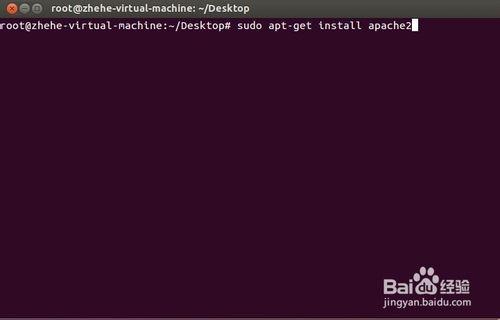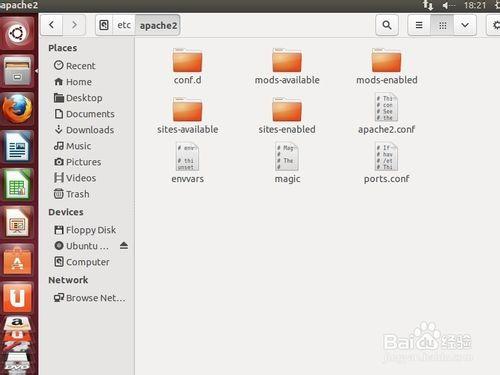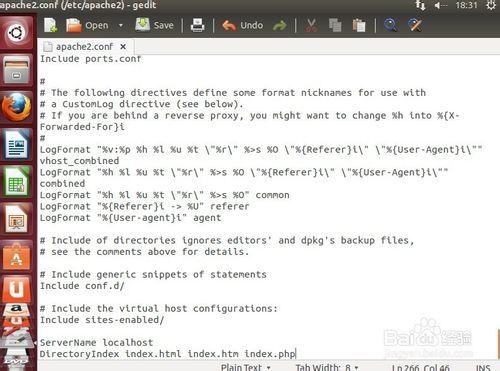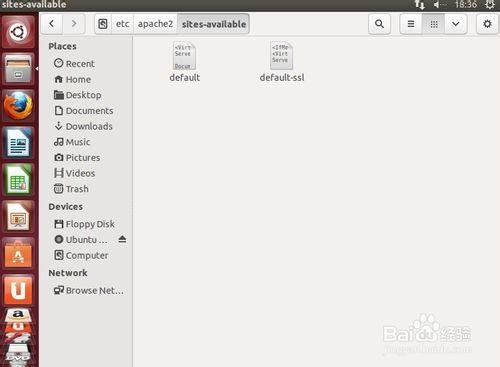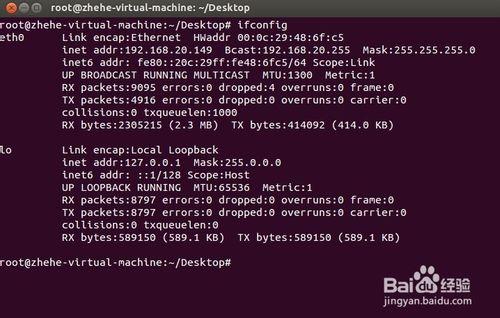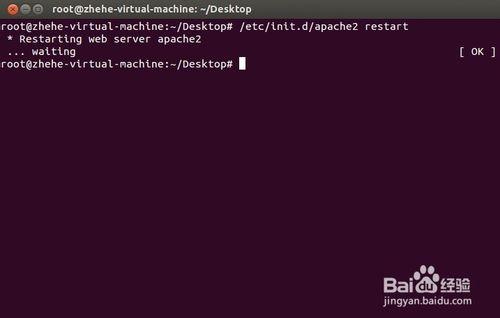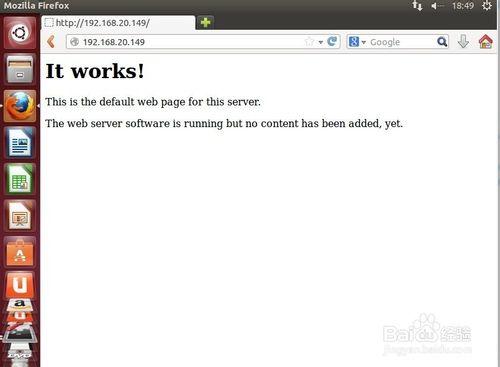Apache2是Ubuntu下發行的架構網站的版本,Apache2和Apache有點不同,包括配置文件名的不同等。接下來我將演示Apache2的基本配置與一些細節。
工具/原料
Ubuntu
Apache2
方法/步驟
首先,安裝Apache2,安裝命令:sudo apt-get install apache2
安裝完成後,進入到/etc/apache2中(根據自己的實際安裝目錄),這邊我配置文件在/etc/apache2中。
我們看到沒有想象中的httpd.conf配置文件,這裡要說明的是apache2的配置文件是apache2.conf,而不是http.conf。
打開apache2.conf。寫入兩條語句
ServerName localhost
DirectoryIndex index.html index.htm index.php
這裡的ServerName localhost是為了防止最後開啟apache2服務的時候會提示DNS出錯。
DirectoryIndex index.html index.htm index.php是默認目錄的寫法。保存退出。
可以在apache2.conf中加入 AddDefaultCharset GB2312
設置默認字符集,定義服務器返回給客戶機默認字符集(由於西歐UTF-8是Apache默認字符集,因此當訪問有中文的網頁時會出現亂碼,這時只要將字符集改成GB2312,再重啟Apache服務即可)
Listen 192.168.1.1:80 設置監聽ip是192.168.1.1的地址和端口為80
Listen 192.168.1.2:8080 設置監聽ip是192.168.1.2的地址和端口為8080
Alias /down "/sofТWare /download"
創建虛擬目錄(創建名為down的虛擬目錄,它對應的物理路徑是:/sofТWare /download)
Alias /ftp "/var/ftp"
創建虛擬目錄(創建名為ftp的虛擬目錄,它對應的物理路徑是:/var/ftp)
設置目錄權限
(
Options FollowSymLinks page:116
AllowOverride None
需要說明的是,在apache2中,根設置(默認主目錄)在 /etc/apache2/sites-АVailable/default中,我們打開default,進行配置。
如圖,這裡我們的默認主目錄設置的路徑是/var/www,文檔最上方的VirtualHost後方的*代表通配符,即表示所有本機ip地址,監聽端口為80,ServerName填寫你註冊的域名,沒有可以不填。保存退出。
至此,基本配置已經全部完成,查看本機ip地址。輸入啟用apache2的命令:/etc/init.d/apache2 restart.並在瀏覽器中輸入本機ip地址。成功!
注意事項
配置文件從httpd.conf變成了apache2.conf